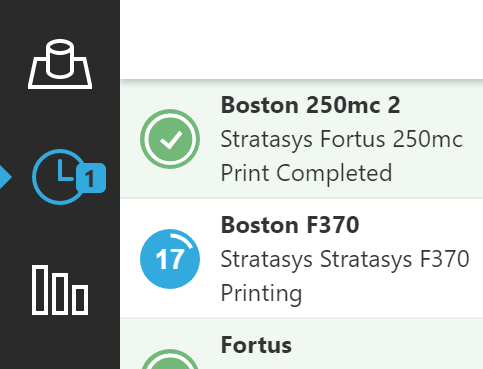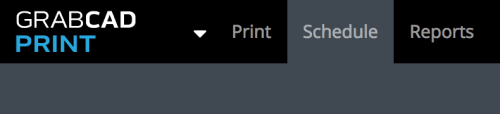- Stampanti legacy PolyJet
- Alaris30 V1
- Connex260
- Connex350/500
- Eden250
- Eden260
- Eden260V/VS
- Eden330
- Eden350
- Eden350V/500V
- Dental J700 e J720
- J750/J735
- J750 Digital Anatomy
- Famiglia Objet24/30 V2
- Famiglia Objet24/30 V3
- Objet30 V5 Pro e Prime
- Objet260 Connex 1-2-3
- Objet260 Dental/Dental Selection
- Objet350/500 Connex 1-2-3
- Objet1000 Plus
- Materiali PolyJet
- Famiglia Agilus30
- Biocompatibile
- Biocompatible Clear MED610™
- Materiali odontoiatrici
- Materiali odontoiatrici TrueDent
- Materiali dentali TrueDent-D
- ABS digitale Plus
- DraftGrey
- Elastico Clear/Black
- Alta temperatura
- Supporto PolyJet
- Rigur e Durus
- Tango
- ToughONE™
- Trasparenti
- Vero ContactClear
- Gamma Vero
- VeroFlex
- VeroUltra Opaque
- Colori vividi
- Materiali per stereolitografia
- Somos® 9120™
- Somos® BioClear™
- Somos® DMX SL™ 100
- Somos® Element™
- Somos® EvoLVe™ 128
- Somos® GP Plus™ 14122
- Somos® Momentum™
- Somos® NeXt™
- Somos® PerFORM™
- Somos® PerFORM Reflect™
- Somos® ProtoGen™ 18420
- Somos® ProtoTherm™ 12120
- Somos® Taurus™
- Somos® WaterClear® Ultra 10122
- Somos® WaterShed® AF
- Somos® WaterShed® Black
- Somos® WaterShed® XC 11122
Gestione e monitoraggio della coda di stampa
Nella vista Programma puoi visualizzare tutte le code di tutte le stampanti della tua rete e del tuo account.
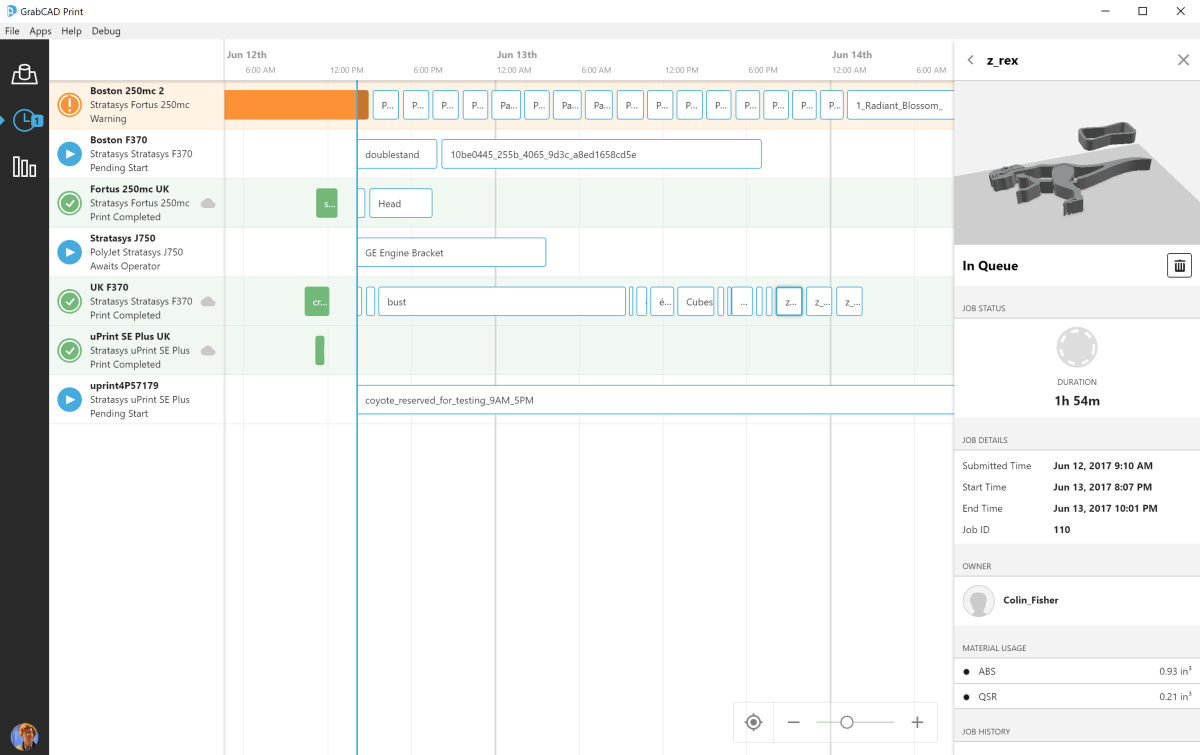
Puoi accedere alla Visualizzazione pianificazione dalla navigazione principale dell'app, nonché online se hai configurato un server di stampa sulla tua rete.
| Nell'app desktop: | Online: |
Come funziona
La vista Pianificazione in GrabCAD Print legge la coda di stampa direttamente dalla stampante e visualizza le informazioni disponibili nella tabella. Clicca su un job per ottenere maggiori informazioni, come mostrato sopra.
Puoi cambiare l'ordine dei lavori nella coda di una stampante selezionandoli e trascinandoli.
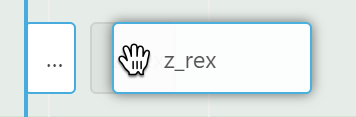
È anche possibile fare clic con il pulsante destro del mouse su un lavoro per spostarlo o eliminarlo.

Usa il cursore nell'angolo in basso a destra per controllare la scala temporale.
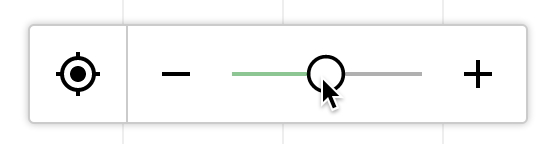
I lavori che richiedono attenzione saranno accompagnati da un'icona di avviso e da una descrizione della motivazione.
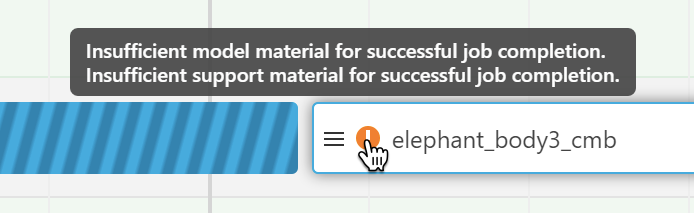
Facendo clic su una stampante nell'elenco a sinistra, vengono visualizzati i dettagli della stampante, ad esempio la versione del firmware e i materiali attualmente caricati.
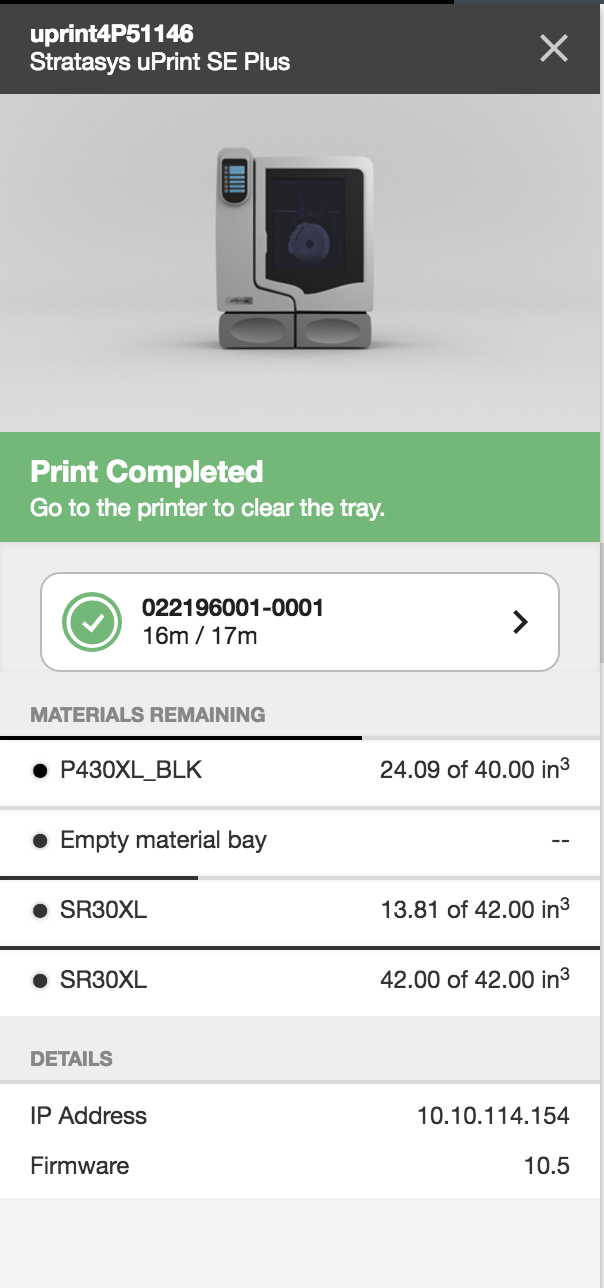
Avvio ritardato della stampa
Nei sistemi PolyJet spesso è necessario che l'utente pulisca le testine di stampa subito dopo il completamento della stampa. Pertanto, è opportuno assicurarsi che la stampa termini quando ci si trova in prossimità della stampante. Quando si prepara un lavoro per una stampante PolyJet, facendo clic su Stampa verrà visualizzata la seguente finestra:
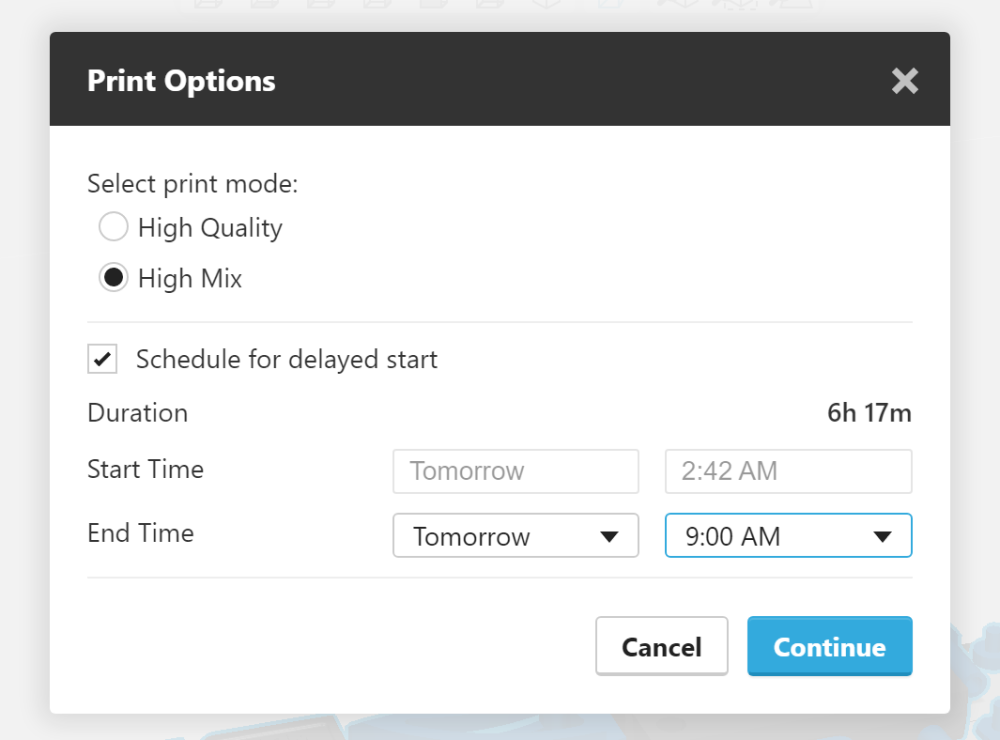
Dopo aver selezionato una modalità di stampa, è possibile scegliere l'ora di fine del lavoro se la stampante soddisfa tutti i seguenti criteri:
- La coda è vuota
- Lo stato è inattivo
- La connessione è locale, non remota tramite GrabCAD Print Server
Ore di funzionamento
Una volta che l'amministratore dell'azienda li avrà abilitati, la vista Pianificazione regolerà automaticamente la visualizzazione della coda di stampa in modo da evidenziare che i job di stampa vengono normalmente avviati solo durante l'orario di lavoro, offrendo così una previsione più accurata della pianificazione.
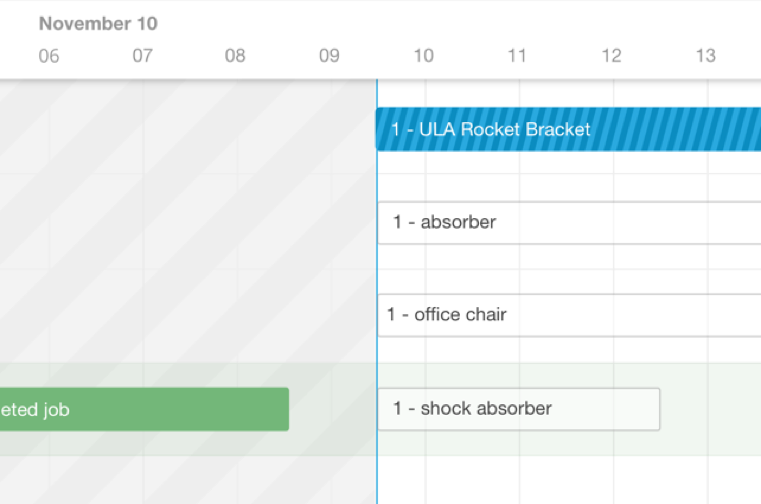
Gli orari di inizio indicati riflettono gli orari di funzionamento impostati. È comunque possibile avviare i lavori di stampa anche al di fuori dell'orario d'ufficio. I lavori non inizieranno automaticamente all'ora programmata.
E-mail di notifica
Se hai configurato GrabCAD Print Server , puoi ricevere notifiche via e-mail per i tuoi lavori o per tutti i lavori sulle stampanti connesse. Vai alla tua pagina del profilo GrabCAD per modificare le tue impostazioni.